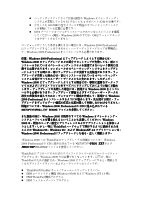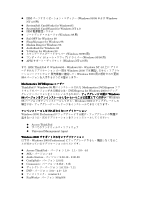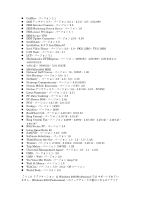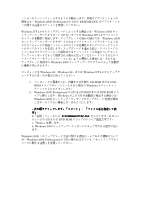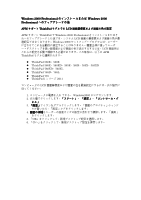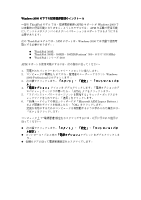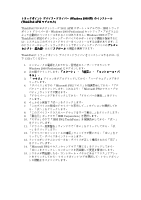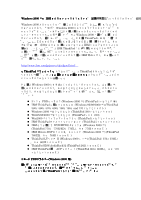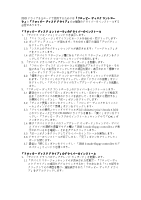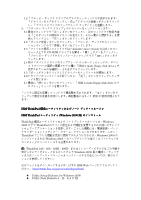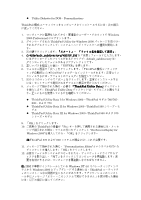Lenovo ThinkPad 380ED Japanese - Windows 2000 Professional Set Up Guide - Page 25
Windows 2000, ThinkPad, ThinkPad 560E, ThinkPad 380E, 380ED, 380XDPentium, ThinkPad i, Windows,
 |
View all Lenovo ThinkPad 380ED manuals
Add to My Manuals
Save this manual to your list of manuals |
Page 25 highlights
Windows 2000 Ұ෦ͷ ThinkPad APM Windows 2000 APM ࣍ͷ ThinkPad APM Windows 2000 z ThinkPad 560E z ThinkPad 380Eɺ380EDɺ380XD(Pentium® 300ɺ͓Αͼ 333 MHz) z ThinkPad i γϦʔζ 2611 APM 1 2 Windows 2000 Professional 3 ϧʯ 4 APM 5 6 Microsoft APM Legacy Batteryʯ OK z z z
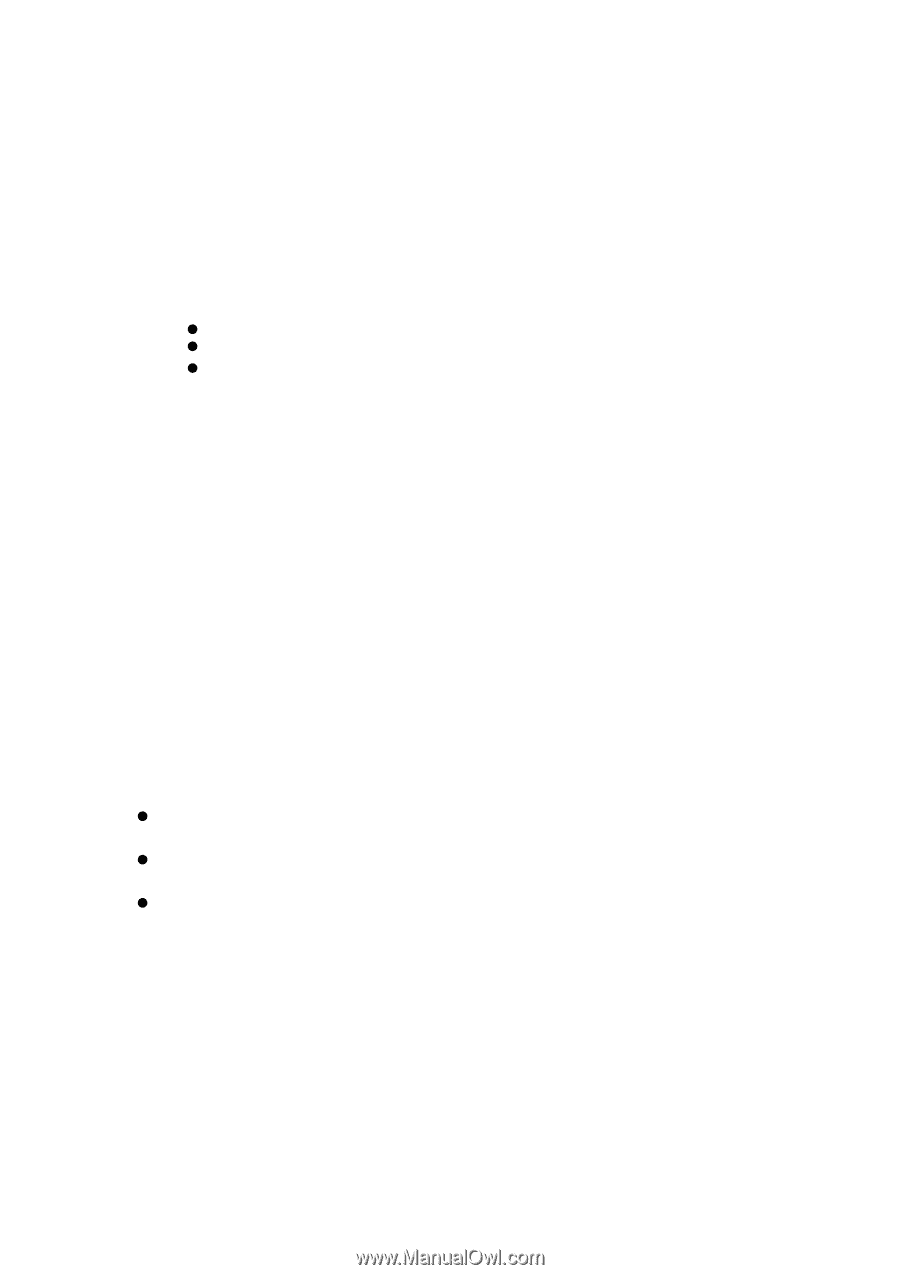
Windows 2000
Windows 2000
Windows 2000
Windows 2000
の下での拡張電源管理のインストール
の下での拡張電源管理のインストール
の下での拡張電源管理のインストール
の下での拡張電源管理のインストール
一部の
ThinkPad
モデル
では、拡張電源管理
(APM)
サポートが
Windows 2000
で
は自動的に使用可能になりません。こうしたモデルでは、
APM
をł動で使用可能
にしてシステムがスタンバイおよびハイバネーションをサポートできるようにする
必要があります。
次の
ThinkPad
モデルでは、
APM
サポートは、
Windows 2000
ではł動で使用可
能にする必要があります。
:
ThinkPad 560E
ThinkPad 380E
、
380ED
、
380XD(Pentium
®
300
、および
333 MHz)
ThinkPad i
シリーズ
2611
APM
サポートを使用可能にするには、次の指示に従ってください。
1.
Ĺ電されたバッテリーをバッテリー・スロットに挿入します。
2.
コンピュータに電源を入
れてから、管理者のユーザー・アカウント
Windows
2000 Professional
にログオンします
。
3.
次の順でクリックします。
「スタート」
「スタート」
「スタート」
「スタート」
→
「設定」
「設定」
「設定」
「設定」
→「コントロール
「コントロール
「コントロール
「コントロール・パネ
・パネ
・パネ
・パネ
ル」
ル」
ル」
ル」
4.
「電源オプション」
「電源オプション」
「電源オプション」
「電源オプション」
アイコンを
ダブルクリックします。「電源オプションのプ
ロパティー」ウィンドウが開いたら、「
APM
」タブをクリックします。
5.
「アドバンスト・パワーマネージメントを開始する」チェック・ľックスにチ
ェックマークを入れてから、「適用」をクリックします。
6.
「新規ハードウェアの検出」ウィザードが「
Microsoft APM Legacy Battery
」
および関連のデバイスを検出したら、「
OK
」をクリックします。
変更を有効にするためにコンピュータを再起動するように求められた場合には、
「はい」をクリックします。
コンピュータ上
で
“
電源管理
”
設定をカスタマイズするには、以下に示された指示に
従ってください。
次の順でクリックします。「スタート」
「スタート」
「スタート」
「スタート」
→
「設定」
「設定」
「設定」
「設定」
→「コントロール
「コントロール
「コントロール
「コントロール・パネ
・パネ
・パネ
・パネ
ル設定」
ル設定」
ル設定」
ル設定」
。
コントロール・パネル中の「電源オプション」
「電源オプション」
「電源オプション」
「電源オプション」アプレットをダブルクリックしま
す。
各種のタブに従って電源管理設定をカスタマイズします。